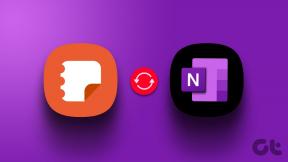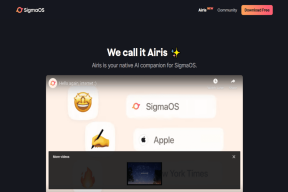Comment filtrer l'enregistrement sur iPhone avec Siri sur iOS 16.5 — TechCult
Divers / / April 06, 2023
Avec iOS 11, qui a fait ses débuts en 2017, les capacités d'enregistrement d'écran ont été introduites pour la première fois dans les iPhones. La fonction n'était auparavant accessible que via Control Center. Mais Apple a désormais permis aux utilisateurs d'iPhone d'enregistrer instantanément un enregistrement à l'aide d'une commande vocale Siri avec la version bêta d'iOS 16.5. La possibilité de filtrer instantanément l'enregistrement sur un iPhone à l'aide d'une commande vocale Siri est un outil très utile. Néanmoins, il n'y a pas encore d'enregistrement d'écran iOS 16.5 disponible dans l'application de raccourcis pour personnaliser l'expérience utilisateur. Cela pourrait apparaître dans une version bêta ultérieure ou une mise à niveau pour la version générale, peut-être. Dans cet article, nous vous expliquerons comment vous pouvez filtrer l'enregistrement sur iPhone avec Siri sur iOS 16.5.

Comment filtrer l'enregistrement sur iPhone avec Siri sur iOS 16.5
A l'heure de la génération IA comme ChatGPT
gagne en popularité pour son engagement conversationnel et son utilisation diversifiée pour composer rapidement des messages, des e-mails, des articles ou même de la musique, des recherches sur le Web et bien plus encore, il est logique pour Apple d'améliorer sa voix assistant. Les utilisateurs pourront désormais démarrer et arrêter l'enregistrement d'écran avec leur voix rapidement et sans effort grâce à Siri dans iOS 16.5 enregistreur d'écran. Mais, pour que l'assistant vocal Siri exécute ses instructions, les utilisateurs doivent utiliser certains termes. Suivez les étapes ci-dessous pour savoir comment filtrer l'enregistrement sur iPhone avec Siri sur iOS 16.5 :1. Donnez à Siri une commande vocale comme Hey, Siri enregistre mon écran du Verrouillage ou écran d'accueil.
Note: La commande vocale fonctionnera également avec d'autres variantes telles que Hé, écran d'enregistrement Siri.
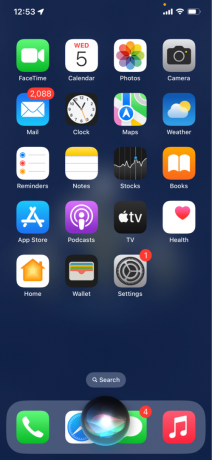
2. Il n'y a pas de compte à rebours et votre enregistrement d'écran commencerimmédiatement.
3. Le indicateur d'enregistrement d'écran rouge sera vu dans votre iPhone Île dynamique.

4. Appuyez sur le indicateur rouge manuellement arrêt l'enregistrement, ou demandez à Siri de arrête d'enregistrer pour en finir et sauvegarder ça à la Application photo.

Foire aux questions (FAQ)
Q1. Apple a-t-il supprimé l'enregistrement d'écran?
Rép. À l'insu de l'utilisateur, certaines applications populaires ont enregistré les écrans de l'iPhone à l'aide d'outils d'analyse. Moins de 48 heures après qu'il a été révélé que certaines applications iPhone importantes enregistraient secrètement écrans d'iPhone des utilisateurs utilisant la technologie d'analyse, Apple a agi pour mettre rapidement un terme à la pratique.
Q2. Comment enregistrer ma voix sur mon iPhone iOS 16 ?
Rép. Pour commencer et continuer l'enregistrement, appuyez sur le bouton du microphone et maintenez-le enfoncé. Le bouton du micro se transforme en bouton de transmission lorsqu'il est enfoncé. Après avoir terminé, déplacez votre doigt jusqu'à ce que le bouton d'envoi se transforme en X, puis relâchez-le pour supprimer l'enregistrement. Vous pouvez également relâcher votre doigt du bouton d'envoi pour envoyer le message audio immédiatement.
Q3. Tous les iPhones ont-ils un enregistrement d'écran ?
Rép. Vous devez avoir iOS 11 ou une mise à jour ultérieure installée sur votre iPhone, iPad ou iPod Touch, mais ce n'est pas la seule exigence. Avant de commencer à enregistrer l'outil d'enregistrement d'écran, vous devez d'abord ajouter un bouton de fonctionnalité au centre de contrôle.
Q4. Comment utiliser Siri sur mon iPhone 16 ?
Rép. Si vous n'avez pas encore configuré Siri, accédez à Paramètres> Siri & Recherche > tourner la bascule verte à côté de Écoutez Hey Siri.
Recommandé:
- Google suit Apple en introduisant une politique de suppression de compte pour les applications Android
- Comment filtrer l'enregistrement sur Mac
- Comment filtrer l'enregistrement sur Discord Mobile
- Comment filtrer l'enregistrement d'un Chromebook
Jusqu'à présent, les utilisateurs devaient passer par un certain nombre d'étapes afin de commencer un enregistrement d'écran lorsqu'ils voulait capturer une vidéo d'une séance d'entraînement, d'un design, d'une recette ou d'un autre contenu trouvé sur les réseaux sociaux médias. La dernière en date est une petite mais cruciale mise à jour iOS. Nous espérons que ce guide sur comment filtrer un enregistrement sur iPhone avec Siri sur iOS 16.5 était utile. N'hésitez pas à utiliser la zone de commentaires ci-dessous pour nous contacter pour toute question ou recommandation.

Alex Craig
Alex est animé par une passion pour la technologie et le contenu de jeu. Que ce soit en jouant aux derniers jeux vidéo, en se tenant au courant des dernières nouvelles technologiques ou en engageant avec d'autres personnes partageant les mêmes idées en ligne, l'amour d'Alex pour la technologie et les jeux est évident dans tout ce qu'il fait.

Alex Craig
Alex est animé par une passion pour la technologie et le contenu de jeu. Que ce soit en jouant aux derniers jeux vidéo, en se tenant au courant des dernières nouvelles technologiques ou en engageant avec d'autres personnes partageant les mêmes idées en ligne, l'amour d'Alex pour la technologie et les jeux est évident dans tout ce qu'il fait.